[원문] MacOSX Leoprd Install Guide ③ by Min
※ 원문 그대로 퍼온 글입니다. 모든 저작권은 Min님 에게 있으며 퍼가실 때에는 http://www.ministory.pe.kr 방명록을 통해 글 하나정도는 남겨주시기 바랍니다.
[Intel&AMD] MacOSX Leoprd Install Guide ③
#. Read Me
안녕하세요? ^^
허접한 인스톨 가이드 작성만 하는 Min입니다.
저번에 작성한 How to Install MacOSX Leopard for AMD PC 가이드이후 뭔가 부족함이 느껴져 생각은 하고있었으나...
마침 겨울방학이고 시간도 남아돌아서(?) 마지막 가이드를 작성합니다.
초보자분들 위주로 작성할 예정이며 이 가이드도 여러편으로 나누어 작성될 예정입니다.
설치하다가 막히시는 부분이나 궁금한점이 있다면 제블로그(http://www.ministory.pe.kr)방명록을 이용해 주시기바랍니다.
마지막으로 눈팅만 하시지 마시고 댓글도좀 달아주시고 가세요..ㅜㅜ
#. 퍼가실때
이글은 x86osx.com과 MiniStory 와 IconMac 외에 퍼가실때 방명록에 글남겨주시고 퍼가세요.
#. 안녕? Leopard !
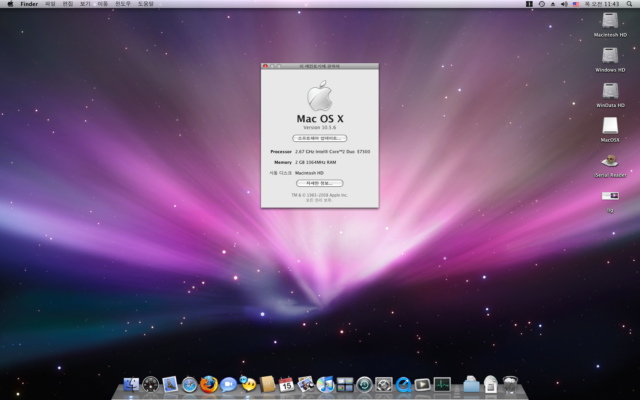
드디어 MacOSX Leopard를 설치했습니다. ^^*
사과버튼 - About This Mac (이 매킨토시에 관하여)를 선택하여 자신의 컴퓨터 정보가 제대로 나오는지 확인합니다.
자세한정보 버튼을 눌러 System Profiler(시스템 정보보기)를 실행시킵니다.
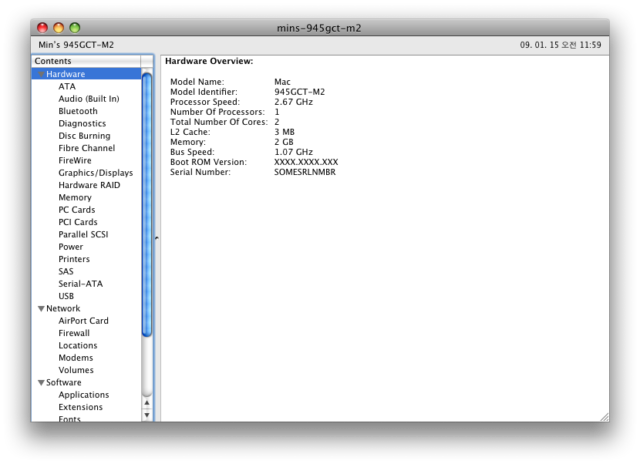
젤 먼저 Hardware정보가 표시되는데 자신의 CPU정보가 표시됩니다.
Processor Speed는 자신의 CPU 쿨럭을 나타냅니다.
Number of Processors는 CPU갯수를 나타냅니다.
Total Number Of Cores는 CPU가 코어수를 나타냅니다. 싱글코어이면 1개입니다.
L2 Cache는 L2캐쉬 입니다.
Memory는 램을 나타냅니다.
※ 사양이 제대로 나타나지 않을시 에는 아래파일들을 이용하십시요.
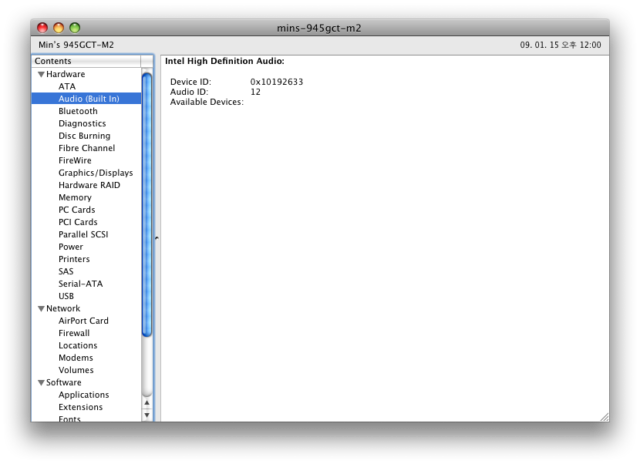
Audio (Built In)을 들어가시면 오디오 정보가 나옵니다.
내장 오디오 없음 또는 위그림처럼 떠도 사운드가 나오면 제대로 잡힌게 맞습니다.
이에 관해서는 좀더 알아봐야 할꺼 같습니다.
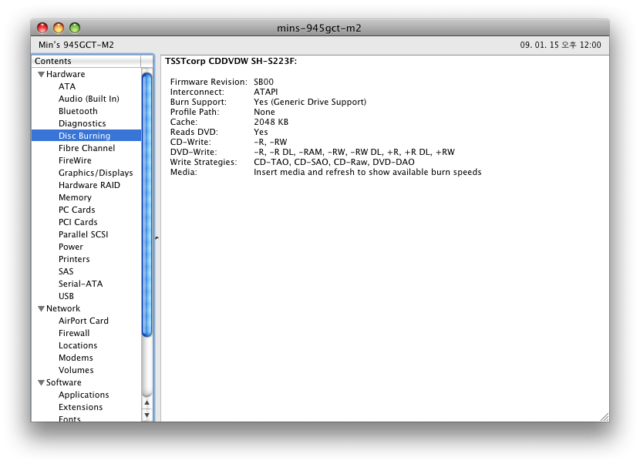
Disc Burning 컴퓨터의 ODD정보가 나옵니다.
※ 원문 그대로 퍼온 글입니다. 모든 저작권은 Min님 에게 있으며 퍼가실 때에는 http://www.ministory.pe.kr 방명록을 통해 글 하나정도는 남겨주시기 바랍니다.
[Intel&AMD] MacOSX Leoprd Install Guide ③
#. Read Me
안녕하세요? ^^
허접한 인스톨 가이드 작성만 하는 Min입니다.
저번에 작성한 How to Install MacOSX Leopard for AMD PC 가이드이후 뭔가 부족함이 느껴져 생각은 하고있었으나...
마침 겨울방학이고 시간도 남아돌아서(?) 마지막 가이드를 작성합니다.
초보자분들 위주로 작성할 예정이며 이 가이드도 여러편으로 나누어 작성될 예정입니다.
설치하다가 막히시는 부분이나 궁금한점이 있다면 제블로그(http://www.ministory.pe.kr)방명록을 이용해 주시기바랍니다.
마지막으로 눈팅만 하시지 마시고 댓글도좀 달아주시고 가세요..ㅜㅜ
#. 퍼가실때
이글은 x86osx.com과 MiniStory 와 IconMac 외에 퍼가실때 방명록에 글남겨주시고 퍼가세요.
#. 안녕? Leopard !
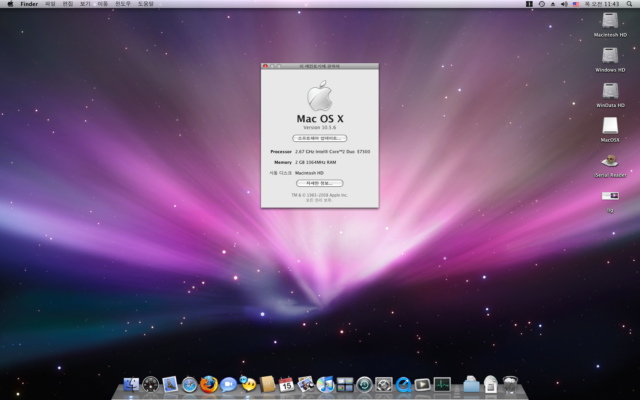
드디어 MacOSX Leopard를 설치했습니다. ^^*
사과버튼 - About This Mac (이 매킨토시에 관하여)를 선택하여 자신의 컴퓨터 정보가 제대로 나오는지 확인합니다.
자세한정보 버튼을 눌러 System Profiler(시스템 정보보기)를 실행시킵니다.
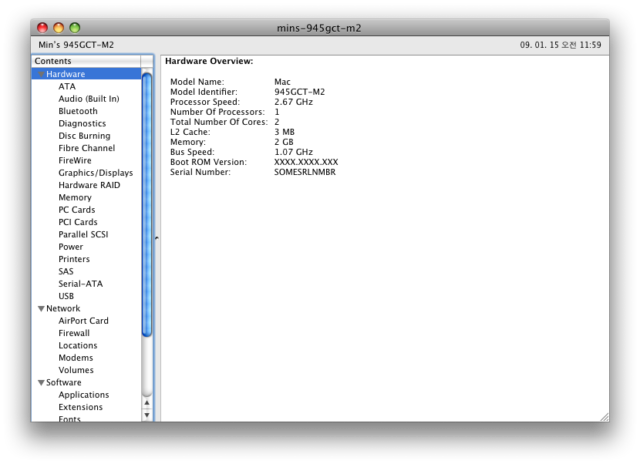
젤 먼저 Hardware정보가 표시되는데 자신의 CPU정보가 표시됩니다.
Processor Speed는 자신의 CPU 쿨럭을 나타냅니다.
Number of Processors는 CPU갯수를 나타냅니다.
Total Number Of Cores는 CPU가 코어수를 나타냅니다. 싱글코어이면 1개입니다.
L2 Cache는 L2캐쉬 입니다.
Memory는 램을 나타냅니다.
※ 사양이 제대로 나타나지 않을시 에는 아래파일들을 이용하십시요.
SMBIOSEnable.kext, AppleSMBIOSEFI.kext
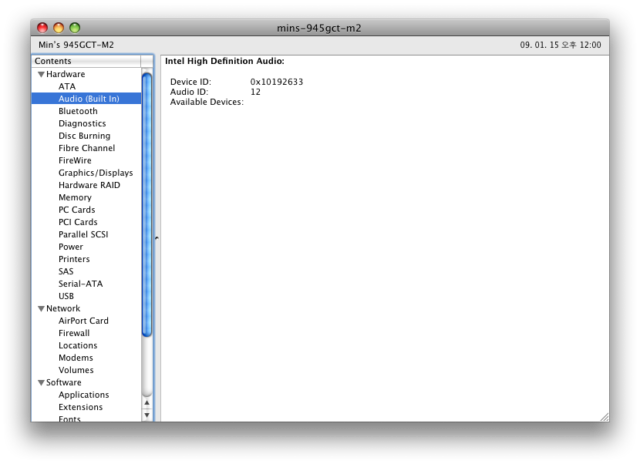
Audio (Built In)을 들어가시면 오디오 정보가 나옵니다.
내장 오디오 없음 또는 위그림처럼 떠도 사운드가 나오면 제대로 잡힌게 맞습니다.
이에 관해서는 좀더 알아봐야 할꺼 같습니다.
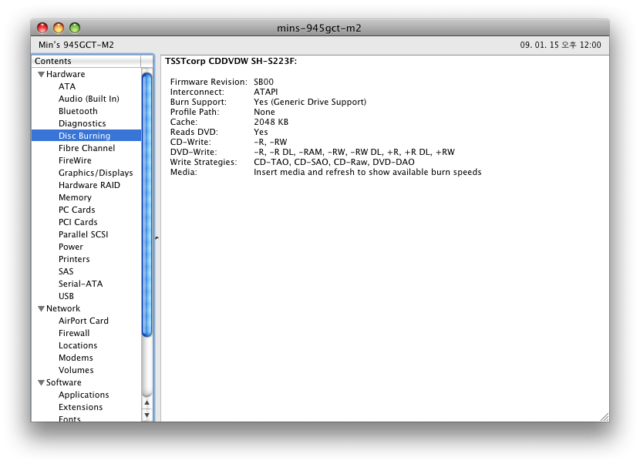
Disc Burning 컴퓨터의 ODD정보가 나옵니다.
CD-RW/DVD-RW 라면 위와 같이 CD/DVD모두 쓸수 있다고 표시됩니다.
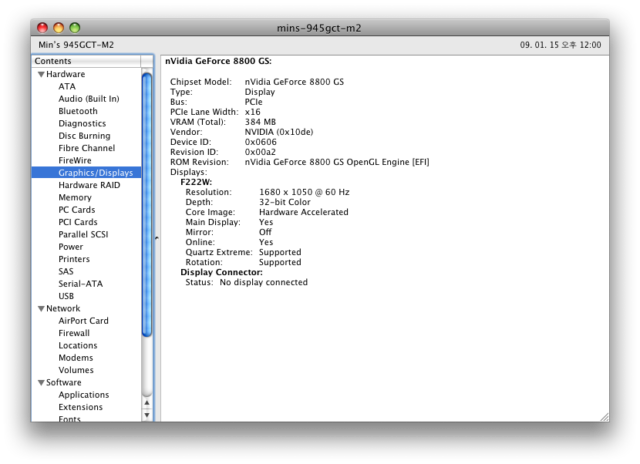
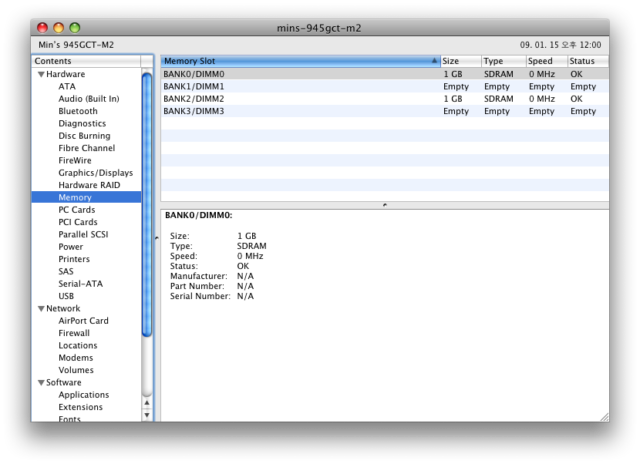
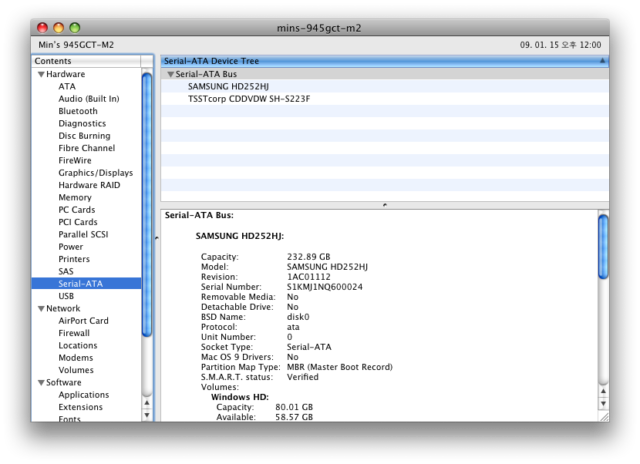
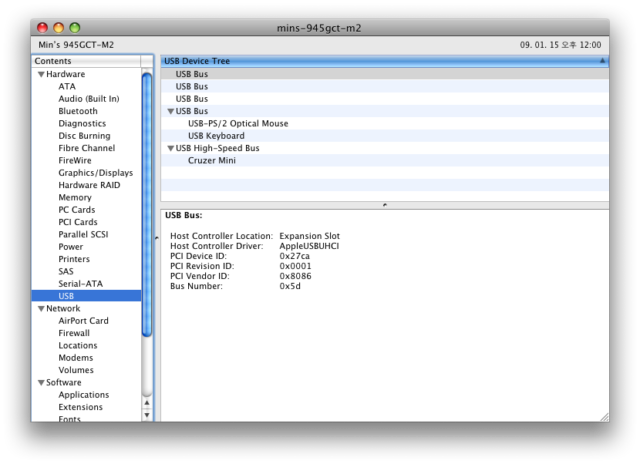
USB 정보
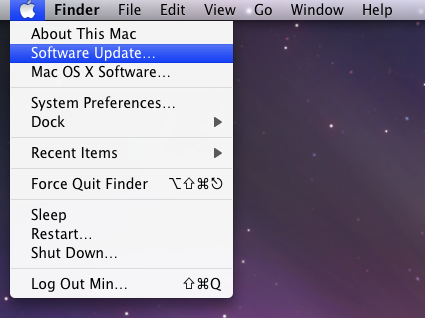
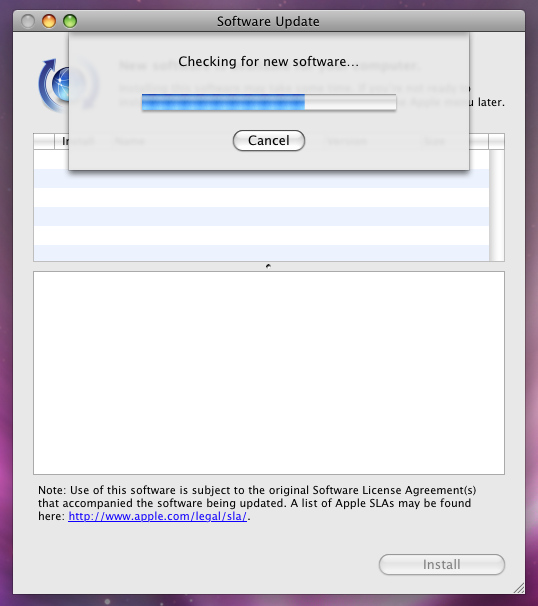
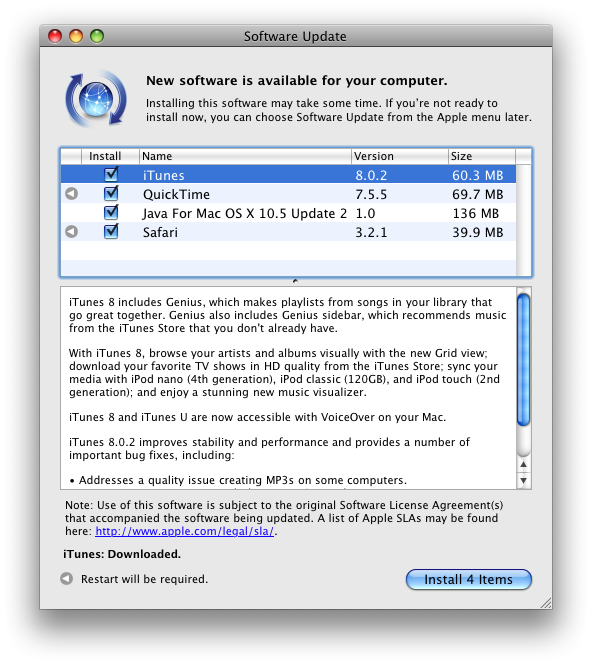
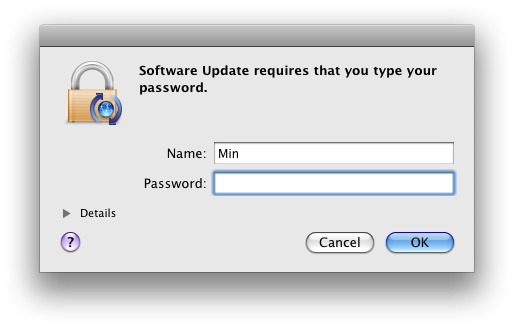
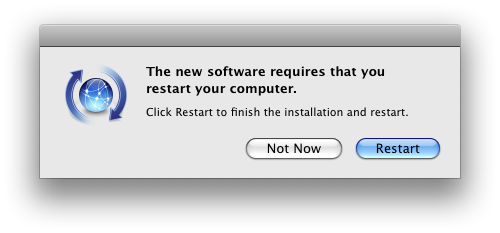
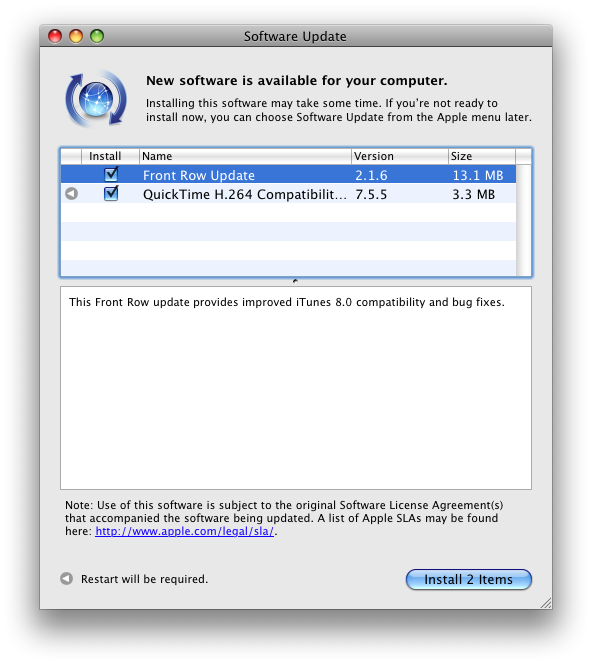

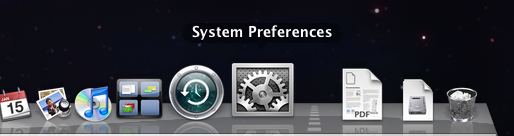
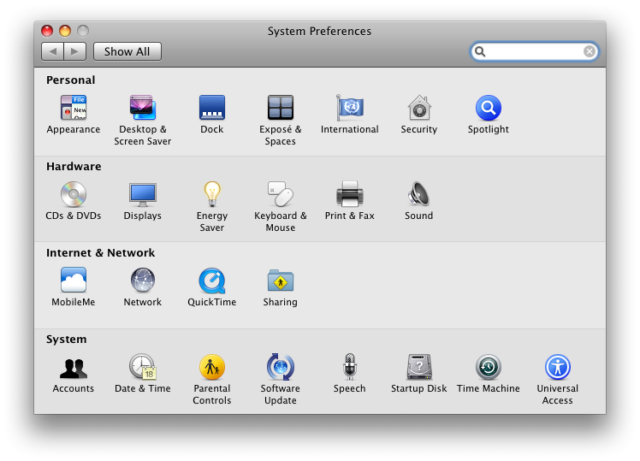
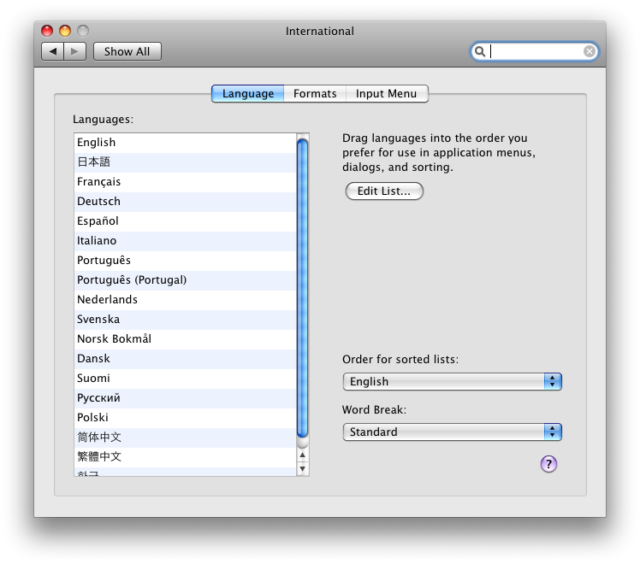
오른쪽에 있는 Edit List...버튼을 눌러줍니다.
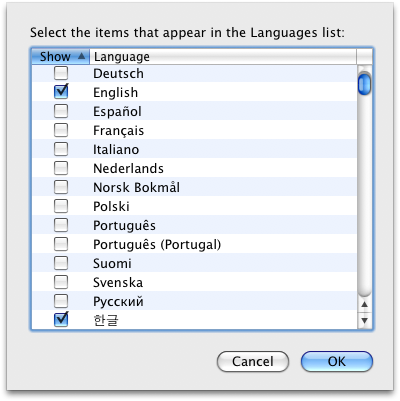
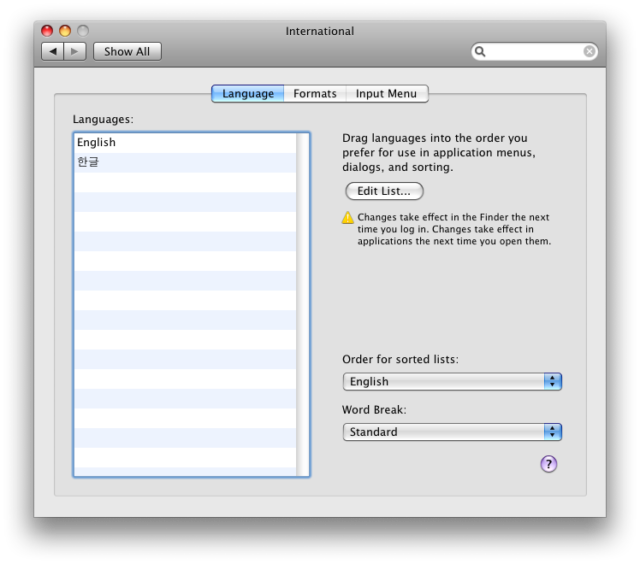
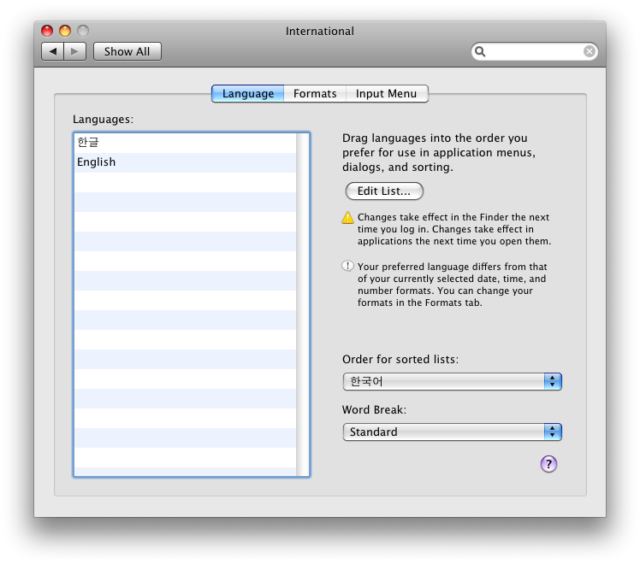
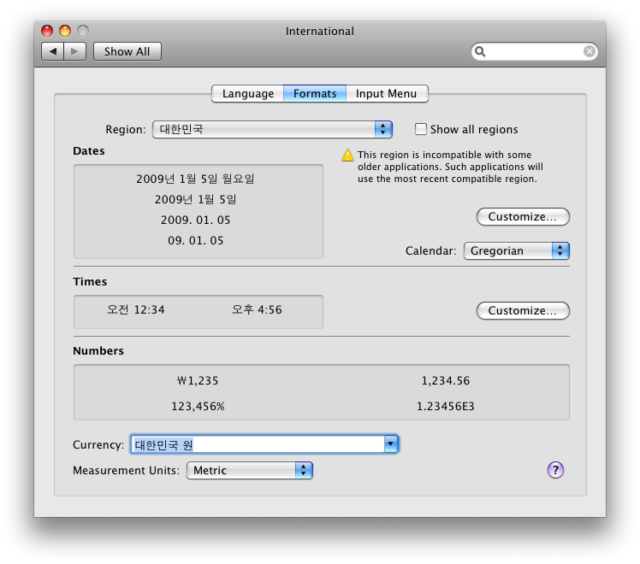
Formats탭으로 들어오시면 Region을 대한민국으로 변경합니다.
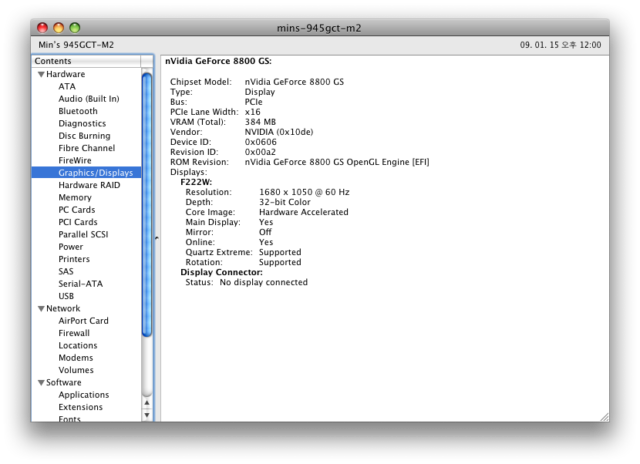
Graphics/Display탭은 VGA가 표시됩니다.
위와 같이 정보가 Chipset Model과 VRAM 이제대로 나오고
Core Image : Hardware Accelerated (하드웨어 가속화됨)
Quartz Extream : Supported (지원됨)
으로 나온다면 해킨토시에서 VGA가 제대로 잡힌것입니다.
물론, 첫번째 시간에서 QE/CI가 지원되는 VGA여만 위처럼 QE/CI가 나옵니다.
※ VGA가 지원되는 목록에도 있는데 정보가 제대로 안나온다면 드라이버를 설치하십시오.
http://www.x86osx.com 또는 http://forum.insanelymac.com/ 을 참고하십시오.
※ QE/CI가 지원되지 않는 VGA는 VESA호환모드로 1024*768해상도만 나옵니다.
강제 해상도 수정은 com.apple.boot.plist 파일을 수정하시면 됩니다.
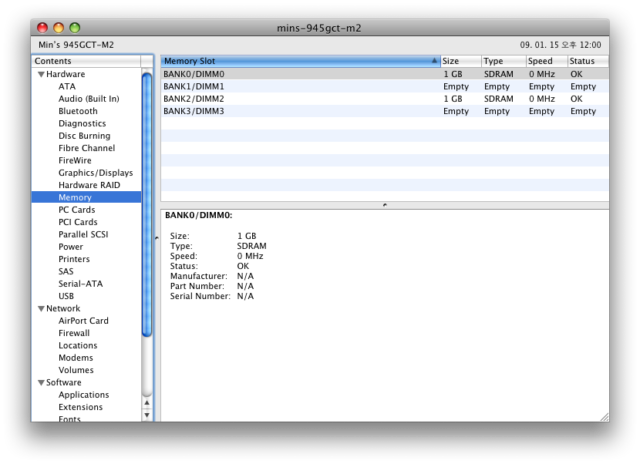
Memory 정보
저같은경우 Speed가 0 Mhz로 나오나 사용에는 지장이없습니다.
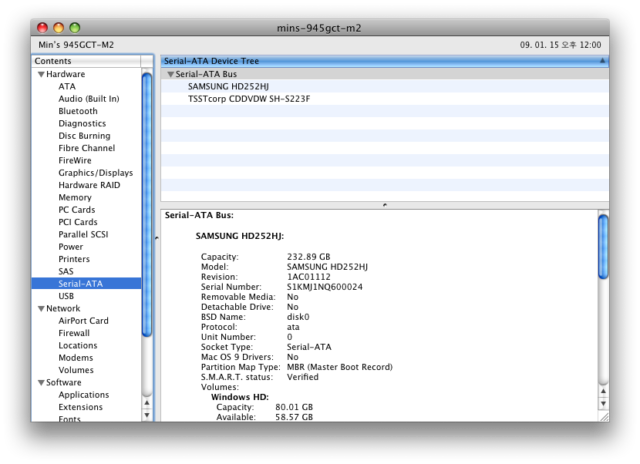
Serial-ATA(SATA) 정보
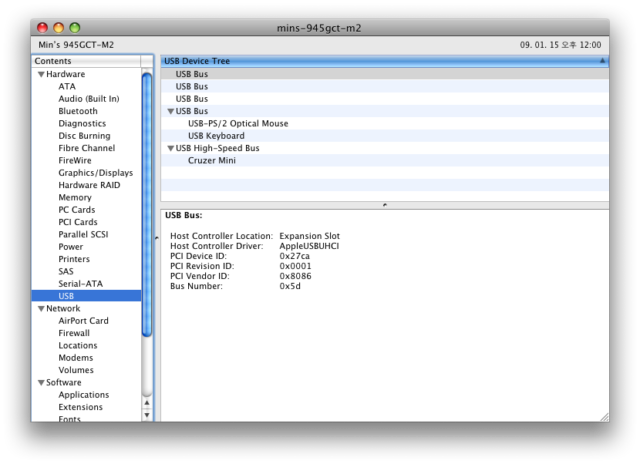
USB 정보
#. Software Update...
설치한 해킨토시를 소프트웨어 업데이트를 통하여 최신버전을 유지하도록 합니다.
필수 사항은 아니나, 되도록 권장해 드립니다.
※ 주의 !
AMD PC에서는 보안패치 및 MacOSX 통합업데이트 및 업데이트를 절대 그냥 하지 마세요 !
Intel PC에서도 MacOSX 통합업데이트 및 업데이트를 그냥 하지 마세요 !
Intel이고 AMD든 MacOSX업데이트를 하시면 부팅시 패닉이 일어나므로 무턱대고 하시지마세요.
업데이트 방법은 추후 다룰예정이며 http://www.x86osx.com을 참고 하십시오.
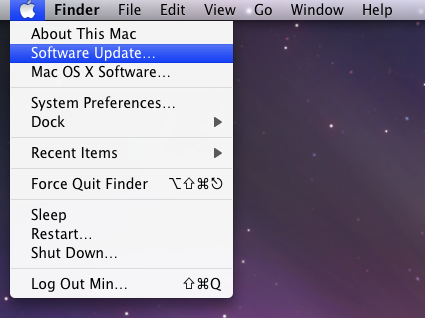
사과버튼 - SoftwareUpdate(소프트웨어 업데이트)를 실행시킵니다.
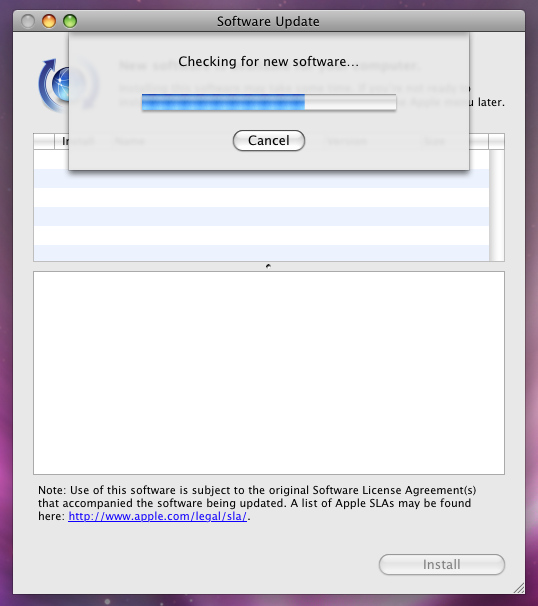
업데이트할 소프트웨어를 체크합니다.
인터넷환경과 컴퓨터에따라 다소 시간이 걸릴수도 있습니다.
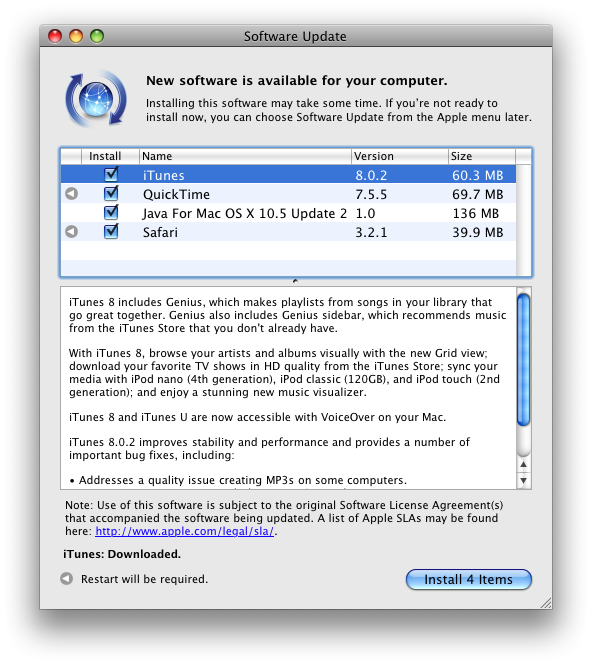
소프트웨어 검색이 끝나고 업데이트할 프로그램들 목록입니다.
소프트웨어에 따라 재부팅을 요구하기도 합니다.
※ 주의 !
AMD PC에서는 보안패치 및 MacOSX 통합업데이트 및 업데이트를 절대 그냥 하지 마세요 !
Intel PC에서도 MacOSX 통합업데이트 및 업데이트를 그냥 하지 마세요 !
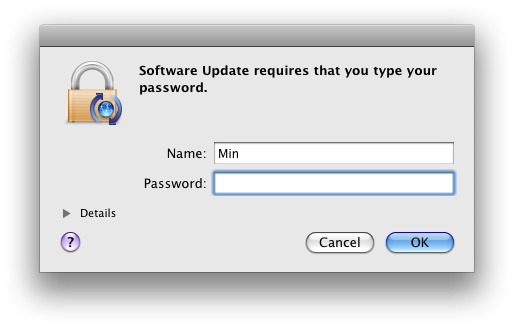
소프트웨어에 따라 비밀번호를 요구합니다.
사용자 계정 생성시 만든 비밀번호를 치고 OK버튼을 누릅니다.
혹시나, 비밀번호를 안만드신 분들은 그냥 OK버튼을 누르시면 됩니다.
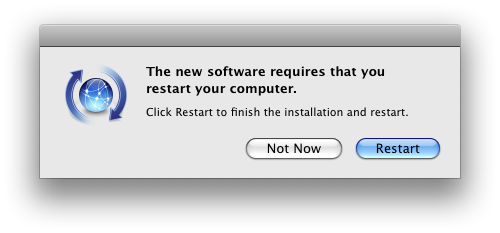
소프트웨어에 따라 재부팅을 요구합니다.
Restart(재시동)버튼을 눌러줍니다.
Restart(재시동)버튼을 눌러주시면 알아서 소프트웨어가 업데이트 되고 재부팅 됩니다.
이때 컴퓨터를 절대 강제종료 하지 마십시오.
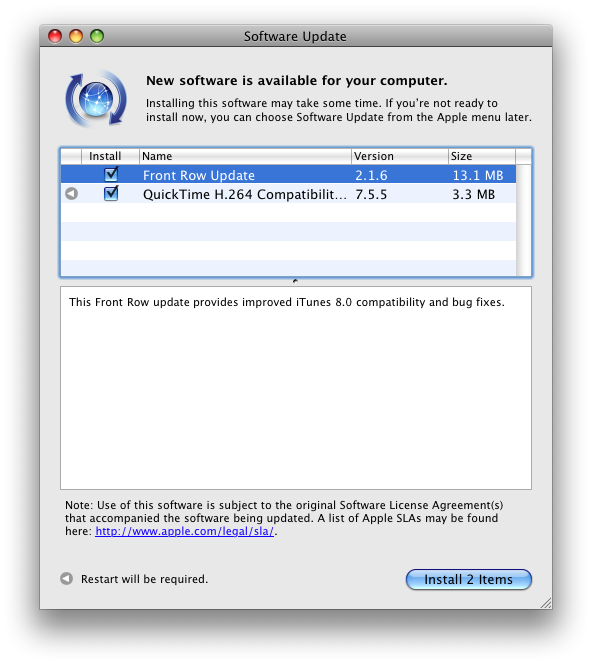
재부팅이 끝나고 다시한번 소프트웨어 업데이트를 실행시킵니다.
경우에따라 업데이트가 안나올수 있습니다.

다운로드가 완료되지 않았으면 위와같이 다운로드창이뜨며 위와같은 과정이 다시 반복 됩니다.
※ AMD 사용자분들은 iTunes와 Quicktime업데이트를 하시고 아래링크를 통하여 꼭 패치를 해주세요 !
단, Voodoo커널 사용자분들은 패치 안하셔도 됩니다.
단, Voodoo커널 사용자분들은 패치 안하셔도 됩니다.
iTunes와 Quicktime을 업데이트 하면 AMD PC에서는 그냥 강제종료가 됩니다. 패치를 통해 해결하세요.
http://alsxordl.tistory.com/26 - How to Install MacOSX Leopard for AMD PC 5
http://alsxordl.tistory.com/26 - How to Install MacOSX Leopard for AMD PC 5
#. 시스템 언어를 한글로 바꾸자
MacOSX같은경우 다국어를 지원합니다.
설치시 다국어 언어팩을 따로 설치 하셨다면 일어등 다국어를 사용가능 합니다.
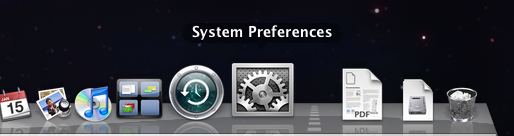
화면의 아래쪽에 위치한 Dock에서 System Prefernces를 실행합니다.
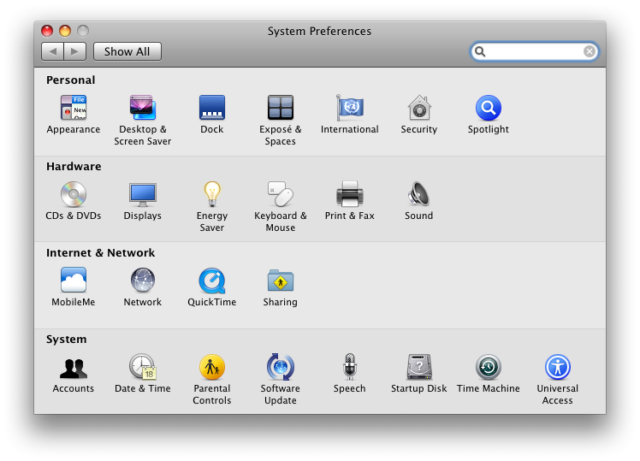
International을 선택합니다.
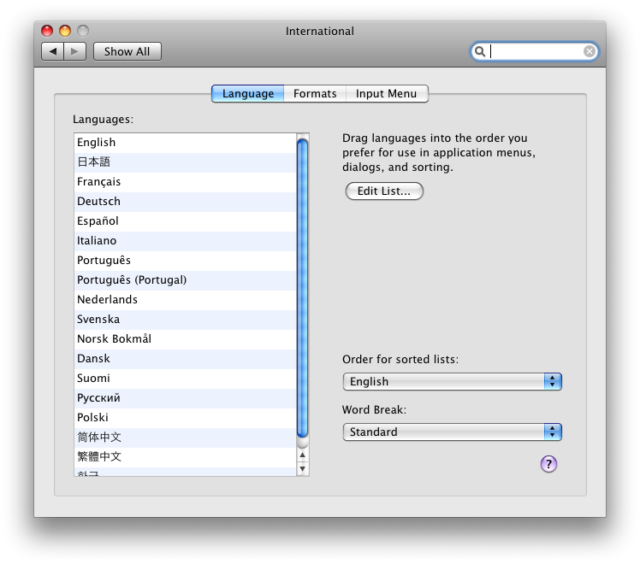
오른쪽에 있는 Edit List...버튼을 눌러줍니다.
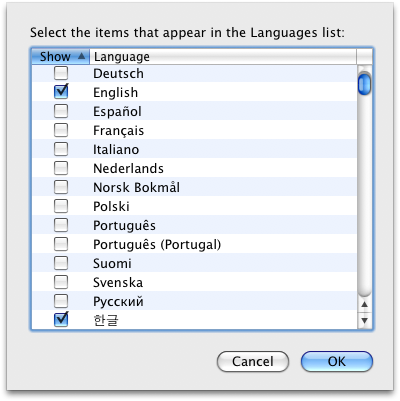
English와 한글을 제외한 나머지는 모두 체크해제 합니다.
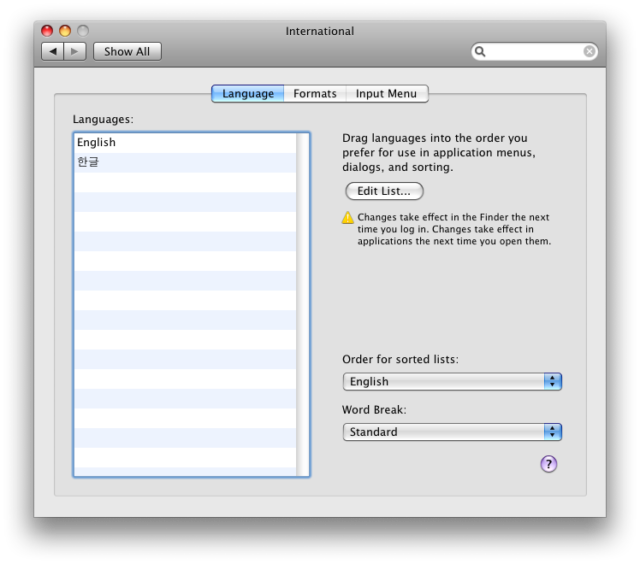
한글을 선택후 English위로 드래그 해줍니다.
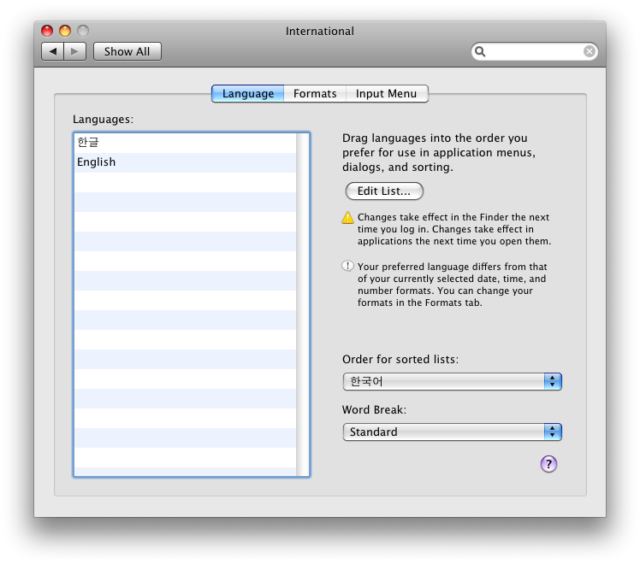
드래그 하셨다면 Formats탭으로 들어갑니다.
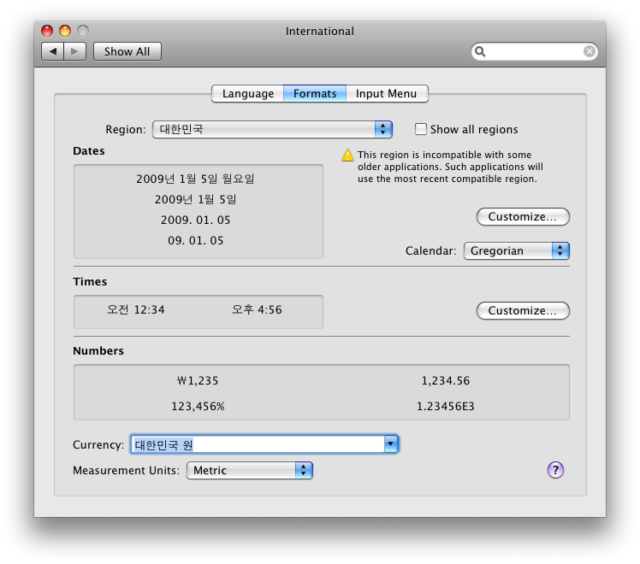
Formats탭으로 들어오시면 Region을 대한민국으로 변경합니다.
다 변경하셨다면 System Preferences를 끄고 재부팅 혹은 재로그인 합니다.
이제 모든 메뉴가 한글로 보일것 입니다.
※ 한글화를 했는데 한글과 영어가 섞여나올경우 한글언어팩을 설치해주시면 됩니다.
몇몇 배포본에서 한글패키지가 빠져서 그런것입니다. (iATKOS,XxX등)
Leopard한글 패키지 입니다.
본 첨부파일 다운받고 설치하면 키보드&마우스 설정화면이 제대로 나오지 않습니다.
위 첨부파일 다운받아 System/Library/PreferencePanes 경로에 덮어쓰십시오.
물론, 디스크유틸리티에서 권한복구도 있지 마시고요.
#. 권한복구및 추천어플리케이션은 4편에서 계속됩니다.
#. x86osx.com / MacOSX In IconNoteBook / MiniStory
#. 작성자 : Min
#. 작성일 : 2009.01.15 (목)
#. 마지막 수정일 : 2009.01.20 (수)
#. 2009.01.16 - 사진 리사이즈 조절 및 AMD 업데이트 패치 추가
#. 2009.01.20 - Voodoo커널관련 문구 추가
#. 2009.01.20 - Voodoo커널관련 문구 추가
 Korean.pkg.part01.sitx
Korean.pkg.part01.sitx Keyboard.prefPane.zip
Keyboard.prefPane.zip